ShareX to rejestrator ekranu offline, który umożliwia nagrywanie i przechwytywanie ekranu komputera. W tym poście przedstawimy Ci wystarczające informacje na temat programu. Uwzględniliśmy proces nagrywania za pomocą narzędzia. Jeśli więc jesteś zainteresowany nauką nt ShareX, masz szansę przeczytać post.
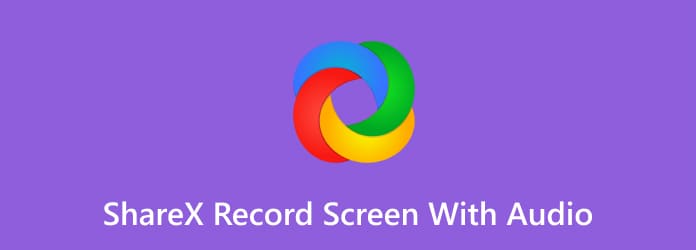
Część 1. Co to jest ShareX
ShareX to program do pobrania, który może pomóc Ci w różnych zadaniach. Jedną z jego wspaniałych funkcji jest skuteczne i płynne przechwytywanie i nagrywanie ekranu komputera. Możesz nagrywać filmy, rozgrywkę, instrukcje, różne okna i nie tylko. Oprócz nagrywania ekranu komputera, za pomocą programu możesz także wykonać zrzut ekranu. Dzięki temu możesz przechwycić ekran podczas procedury nagrywania. Co więcej, ShareX może oferować różne skróty klawiszowe. Te klawisze skrótu pomogą Ci łatwiej i szybciej poruszać się po programie podczas nagrywania i przechwytywania. Aby dać Ci więcej informacji na temat rejestratora ekranu, sprawdź prostą recenzję ShareX poniżej.
Interfejs użytkownika
Jak wszyscy wiemy, podczas korzystania z programu offline ważny jest dobry interfejs. Może pomóc użytkownikom w łatwym zrozumieniu funkcji programu. Przeglądając interfejs ShareX, napotkasz różne sekcje i funkcje, z których możesz skorzystać. Zawiera rejestrator wideo i audio, ustawienia skrótów klawiszowych, ustawienia aplikacji i wiele innych. Dzięki temu możesz stwierdzić, że możesz wykonywać różne zadania podczas korzystania z ShareX. Nie możemy jednak ukryć faktu, że interfejs użytkownika programu nie jest łatwy w obsłudze, zwłaszcza dla początkujących. Dlatego w przypadku użytkowników nieprofesjonalnych sugeruje się poproszenie o przewodnik dla wykwalifikowanych użytkowników.
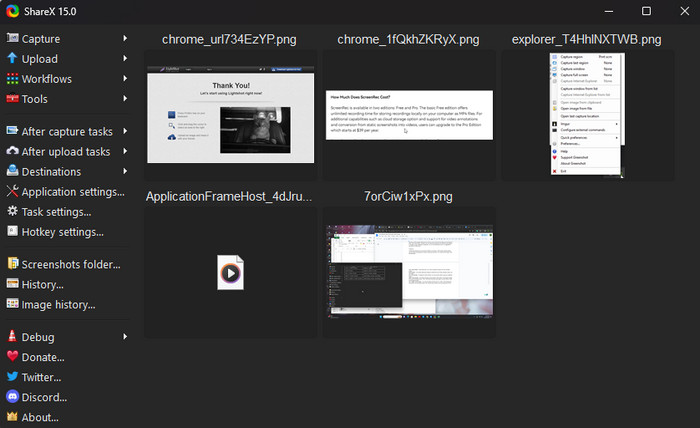
Skróty klawiszowe
Kolejną dobrą funkcją, którą można zobaczyć w ShareX, są klawisze skrótu. Za pomocą tych skrótów klawiszowych możesz nagrywać i przechwytywać ekran, naciskając niektóre klawisze. Aby poznać wszystkie skróty klawiszowe, zobacz dane poniżej.
Ctrl + Drukuj ekran - Naciśnij te klawisze, jeśli chcesz przechwycić region z ekranu komputera.
Print Screen - Jeśli wolisz przechwytywać lub robić zrzut ekranu na całym ekranie komputera, użyj tego klawisza skrótu.
Alt + ekran drukowania - Użyj tego klawisza skrótu, aby przechwycić aktywne okno.
Przesunięcie + ekran drukowania - Do nagrywania ekranu użyj tego klawisza skrótu. Naciśnij Shift + Print Screen, aby rozpocząć proces nagrywania ekranu. Następnie po zakończeniu nagrywania naciśnij ponownie ten sam klawisz skrótu, aby zatrzymać proces nagrywania.
Ctrl + Shift + Drukuj ekran - Jeśli nagrywasz plik GIF, w procesie nagrywania przydatne są klawisze Ctrl + Shift + Print Screen. Użyj tego samego skrótu, aby zatrzymać nagrywanie pliku GIF.
Część 2. Jak nagrać ekran z dźwiękiem na ShareX
Po podaniu niezbędnych szczegółów dotyczących ShareX możemy przystąpić do procesu nagrywania. Sprawdź szczegółową procedurę poniżej i dowiedz się, jak nagrywać ekrany za pomocą ShareX.
Krok 1.Pobierz ShareX na swój komputer. Program można łatwo znaleźć w sklepie Microsoft. Następnie otwórz i uruchom go na swoim komputerze.
Krok 2.Z interfejsu programu wybierz sekcję Ustawienia zadań. Następnie, gdy pojawi się inny interfejs, kliknij Rejestrator ekranu funkcja.
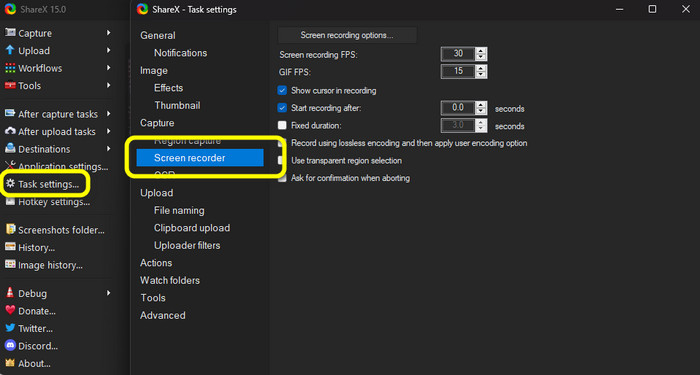
Krok 3.Gdy pojawi się inny interfejs, kliknij Nagrywanie ekranu opcja. Następnie możesz wszystko skonfigurować. Możesz dostosować opcje w opcjach Źródło wideo i Źródło dźwięku, aby nagrywać ekran komputera z dźwiękiem.
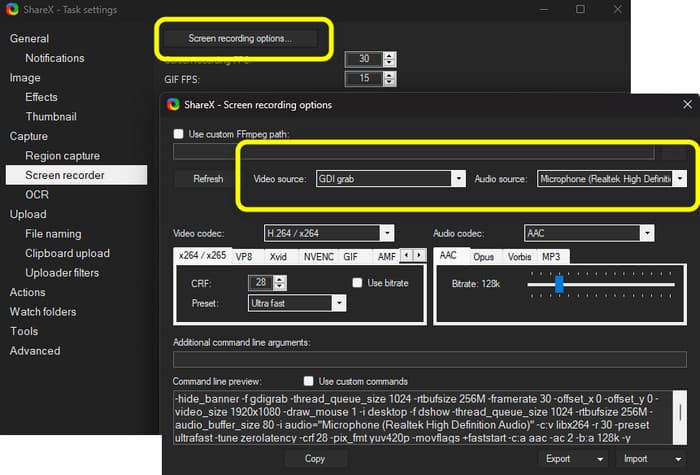
Krok 4.Następnie możesz już rozpocząć nagrywanie ekranu komputera. Aby rozpocząć, naciśnij Przesunięcie + ekran drukowania klawisze na klawiaturze. Następnie po zakończeniu nagrywania naciśnij ten sam klawisz lub kliknij Stop, aby zatrzymać proces nagrywania. Teraz wiesz, jak używać ShareX do nagrywania ekranów z dźwiękiem.
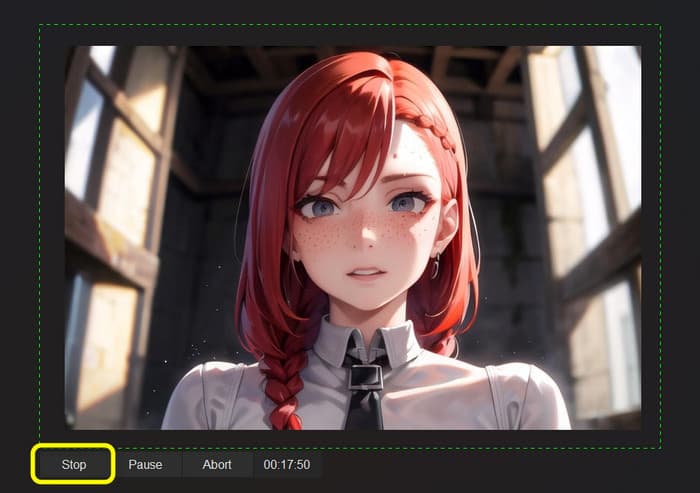
Część 3. Najlepsze alternatywy ShareX
1 Rejestrator ekranu
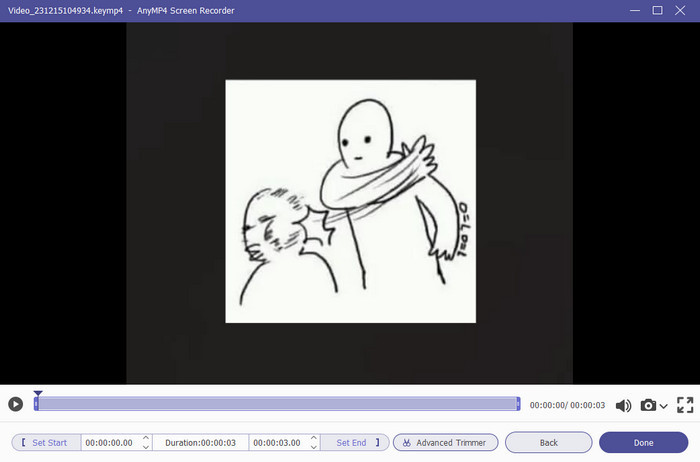
Po przeczytaniu recenzji na temat ShareX można stwierdzić, że jest on nieodpowiedni dla początkujących. Dzieje się tak dlatego, że ma mylący interfejs. W takim przypadku możesz spróbować użyć Rejestrator ekranu. Jest to program offline dostępny na komputery z systemem Windows i Mac. Ten rejestrator ekranu może pomóc Ci w łatwiejszym i szybszym nagrywaniu ekranu komputera w porównaniu z ShareX. Ma zrozumiały interfejs użytkownika i proces nagrywania. Jest idealny do nagrywania kamer internetowych, filmów, ekranu komputera z dźwiękiem i nie tylko. Plus. Rejestrator ekranu może pomóc w zrobieniu zrzutu ekranu podczas nagrywania ekranu. W związku z tym, jeśli szukasz najlepszej alternatywy ShareX, która oferuje łatwiejszy proces i funkcję, rozważ pobranie Screen Recorder.
Darmowe pobieranie
Dla Windowsa
Bezpieczne pobieranie
Darmowe pobieranie
dla systemu MacOS
Bezpieczne pobieranie
2 Greenshot
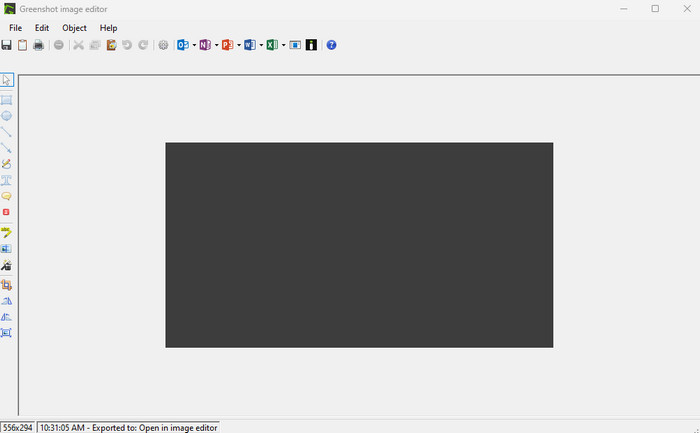
Inną alternatywą ShareX do wykorzystania jest Greenshot. Jest to darmowe oprogramowanie, które potrafi przechwytywanie ekranu komputera. Oferuje także różne skróty klawiszowe, które mogą ułatwić proces przechwytywania. Jednak mimo że ma kilka skrótów klawiszowych do użycia, nadal możemy powiedzieć, że jego interfejs użytkownika nie jest wystarczająco prosty. Ponadto pobieranie jest zbyt wolne i wymaga różnych procedur konfiguracyjnych, aby zakończyć proces instalacji. Ale jeśli chodzi o robienie zrzutów ekranu, nadal możesz polegać na tym programie.
| Rejestrator ekranu | użytkownicy | dostępność | Korzyści | Interfejs |
| Rejestrator ekranu |
Początkujący profesjonalny |
Windows Mac |
Nagrywaj ekrany komputerów, filmy, rozgrywkę i nie tylko z dźwiękiem. Zrób zrzut ekranu |
Prosty |
| ShareX | profesjonalny | Windows |
Nagraj ekran komputera. Zrzut ekranu |
Mylące |
| Greenshot | profesjonalny |
Windows Mac |
Zrób zrzut ekranu | Mylące |
Część 4. Często zadawane pytania dotyczące ShareX
-
Czy Sharex przesyła automatycznie?
Nie. Po przechwyceniu ekranu program zapyta Cię, czy chcesz zapisać i przesłać obraz z komputera. Dzięki temu masz wybór, czy chcesz zaakceptować, czy zignorować przechwycony zrzut ekranu.
-
Co to jest błąd uwierzytelnienia Sharex?
Może wystąpić błąd uwierzytelnienia, szczególnie podczas przesyłania obrazu. W takim przypadku możesz skorzystać z różnych rozwiązań. Możesz pobrać najnowszą wersję programu. Możesz także zainstalować go ponownie i sprawdzić, czy są jakieś zmiany. Dzięki temu istnieje możliwość rozwiązania problemu dotyczącego błędu uwierzytelnienia.
-
Czy ShareX jest bezpieczny?
Tak to jest. Po pobraniu programu możesz bez obaw rozpocząć nagrywanie ekranu. Program nie będzie pytał o Twoje dane osobowe i skupiał się wyłącznie na swoim głównym celu, jakim jest nagrywanie ekranu.
-
Czy ShareX jest dobry?
Tak to jest. ShareX może nagrywać ekrany i robić zrzuty ekranu. Dzięki temu narzędziu możesz nagrać swój film i zachować go dłużej.
-
Czy istnieje wersja mobilna ShareX?
Przykro to mówić, ale nie ma wersji mobilnej dla ShareX. Program można pobrać wyłącznie na komputery w celu nagrywania ekranów. Jeśli więc potrzebujesz programu do nagrywania ekranu, lepiej poszukać innej odpowiedniej aplikacji.
Zamykając
ShareX jest pomocny przy nagrywaniu i przechwytywaniu ekranów. Może to być przydatne, jeśli chcesz mieć rejestr danych na swoim komputerze i przechowywać je w celu przechowywania. Jednak ShareX ma skomplikowany interfejs, co utrudnia nawigację nieprofesjonalnym użytkownikom. W takim razie użyj Rejestrator ekranu. Ma prosty interfejs, który może pomóc użytkownikom w łatwym i skutecznym nagrywaniu i przechwytywaniu ekranów. Poza tym możesz uzyskać do niego dostęp na komputerze z systemem Windows i Mac, co jest wygodne dla wszystkich użytkowników.
Więcej od Blu-ray Mastera
- Jak nagrywać ekran na iPhonie z bezstratną jakością wyjściową
- [Najnowsze] 10 najlepszych rejestratorów ekranu HD dla Windows / Mac / iPhone / Android
- Konkretny przewodnik po nagrywaniu Hangoutów Google w różnych przypadkach
- 2 Najłatwiejsze metody nagrywania rozmów Skype na komputerach PC i Mac
- 6 najlepszych rejestratorów ekranu z kamerą na twarz, której nie przegapisz
- Najlepsze aplikacje do nagrywania ekranu 8 dla użytkowników komputerów Mac


